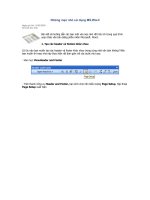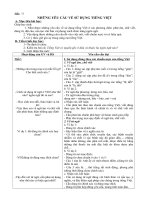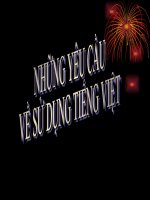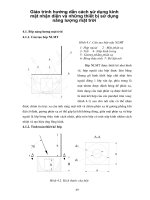cai này hai nhưng ko biết sử dụng
Bạn đang xem bản rút gọn của tài liệu. Xem và tải ngay bản đầy đủ của tài liệu tại đây (2.69 MB, 125 trang )
Bài 1
LÀM QUEN VỚI Pro/ENGINEER 2001
I-KHỞI ĐỘNG PRO/E 2001:
Có 2 cách khởi động pro/e 2001:
1_ Kích đúp chuột lên biểu tượng Pro/E 2001(nếu có) trên màn hình
DESKTOP của WINDOWS 98.(hình 1)
2_Chọn START PROGRAMPRO/E2001 . Xuất hiện màn hình
PRO/E 2001
Màn hình gồm có :
_ Một cửa sổ màu xanh nước biển .
_ Một thanh standard toolbar .
_ Một thanh menu toolbar .
3_ Tạo thư mục làm việc trong ổ cứng :
_ Chọn MY COMPUTER chọn ổ đóa D chọn FILE NEW
FOLDER rồi đổi tên thư mục New Folder thành PROE.
_Chọn File Working Directory chọn thư mục D:\PROE OK.
_Vậy là tất cả các bài tập mà bạn làm trong suốt buổi làm việc sẽ được
lưu trong thư mục D:\PROE của bạn .
Hình 1
Trang 1
II _ ĐẶT TÊN MODEL & THIẾT LẬP ĐƠN VỊ ĐO:
Các bước thực hiện :
ĐẶT TÊN MODEL:
1_ Chọn FileNew. Xuất hiện hộp thoại New với mặc đònh chọn
trước của PRO\E là Part Solid .(hinh 2)
`
Hình 2
2 _Ở hộp Name: sẽ mặc đònh là Prt0001 được PROE viết sẵn.Nếu
bạn muốn thay đổi tên thì cứ việt gõ vào .Thí vụ: bài tập 1 rồi chọn
OK. Khi đo ùxuất hiện màn hình để làm việc củaPROE.(hình 3)
Hình 3
Trang 2
3_Trên màn hình PROE gồm có :
_ 3 mặt phẳng màu vàng : mặt From, mặt Top, mặt Right.
_ 1 MANU MANAGER.
_ 1 MODEL TREE.
Những công cụ này cực kỳ hữu ích giúp bạn vẽ , chọn đối
tượng và chỉnh lý nó một cách dể dàng.
THIẾT LẬP ĐƠN VỊ ĐO:
1_ Từ mennu PART chọn SETUP UNITS. Xuất hiện hộp
thoại UNITS MANAGER(hình 4)
Hình 4
2 _ Chọn Systems of Units Milimeter Newton socond(mmNs)
Set Đánh dấu kiểm ở hàng Interpert Existing Numbers (Same
dime).
SET DUNG SAI PROE: Từ menu PART chọn SET UP
ACCURA CY gõ vào (hình 5) (thường ta set 0.0001)
Hình 5
Trang 3
BÀI 2
CÁC CÔNG CỤ VẼ CURVE SKETCH
Sketch nghóa là vẽ phác . Sketch dùng các công cụ hình học cơ
bản trong mặt phẳng Sketch 2D để vẽ tiết diện ,đường dẫn …….trước khi
hình thành vật thể 3D
Các lệnh vẽ CURVE SKETCH
New Ok (hình 6)
Hình 6
1. SKETCH : Là curve 2D đươc vẽ lên các mặt phẵng .
2. INTR. SURFS : Là curve giao tuyến giữa các mặt.
3. THRU POINTS : Là curve được vẽ qua các điểm.
4. FROM FILE : Đọc vào các curve được lưu dưới dạng IGS,
VDA, TBL.
5. COMPOSITE : Nối các curve đã có hoặc tạo curve từ các cạnh
của các mặt.
6. USE XSEC : Tạo curve bao quanh các mặt cắt.
Trang 4
7. PROJECTED : Tạo curve chiếu vào các mặt.
8. FORMED : “Lăn” 1 curve lên 1 mặt 2D / 2.5D.
9. SPLIT : Phân chia (tách) 1 curve có sẵn.
10.OFFSET FROM SRF : Offset 1 curve vuông góc với 1 mặt cho
trước với 1 khoảng cách được tính từ 1 đồ thò cho trước .
11.FROM CURVE : Offset từ 1 curve dọc theo 1 mặt .
12. FROM BNDRY : Tạo curve bao quanh mặt boundary.
13.OFFSET CURVE : Được tạo từ 1 curve cho trước ,cách nhau 1
khoảng tuỳ ỳ mà phải cùng nằm trên 1 mặt phẳng.
14.2PROJECTIONS : Tạo curve từ 2 hướng chiếu vuông góc.
15.FROM EQUATION : Tạo curve từ các phương trình toán học .
. Tạo curve Sketch :
Clickvào “Insert a Datum Curve”( ) Sketch
Done chọn mặt phẳng ve õhoặc tạo ra mp vẽ mới ,xuất hiện mũi tên chỉ
hướng nhìn màu đỏ (nếu muốn đổi hướng nhìn thì chọn Flip) chọn
Okay chọn Default ( hoặc các hướng khác như Top, Bottom, Right,
Left. Pro\E sẽ xuất hiện màn hình để vẽ (hình 7). Các bạn sử dụng các
công cụ (biểu tượng ) để vẽ hình . Khi vẽ xong ta chọn và chọn OK.
Hình 7
Trang 5
Tạo curve Intr. Surfs :
Click vào “Insert a Dattum Curve” Intr. Surfs Done
Single hoặc whole (nếu single thì ta phải chọn từng mặt , còn
whole thì ta click chuột vào là chọn tất cả các mặt ) Chọn mặt
Done Chọn mặt kia Done tự động curve được tạo thành
giữa 2 mặt . (hình 8 )
Hinh 8
. Tạo curve Thru Points :
Click vào “Insert a Dattum Curve” Thru points
Done Chọn điểm thứ I điểm thứ 2 hoặc điểm thứ 3 … Done
OK .(hình 9)
Hinh 9
. Tạo curve From File : Có trước 1file (hình 10) File này phải
ở dạng IGS.
Pick vào “Insert a Dattum Curve” From File
Done Pick vào góc toạ độ Vào file IGS Chọn file ta cần
Open Close.(Curve này là khung dây của chi tiết ) (hình 11)
Trang 6
Hình 10 Hình 11
_ Trước khi tạo curve _ Sau khi tạo curve
. Tạo curve Composite :
Click vào “Insert a Dattum Curve” Composite
Done Done One By One (nếu ta chọn Tangnt Chain thì tất cả các
cạnh nối tiếp với nó chỉ là một ). Chọn 1 hoặc nhiều cạnh nối tiếp
với nhau (hình 12).
Hình 12
. Tạo curve Use Xsec: Tạo curve từ mặt cắt
Từ menu PART X-section Create Model & Qlts
Done Đặt tên mặt cắt (vd:AA) Chọn Chọn mp chứa
mặt cắt Done\Retum “Insert a Dattum Curve” Use Xsec
Done chọn AA (ta được 1 curve nằm ngay mặt cắt )(hình 13)
Hình 13
Trang 7
. Tạo curve Projected:
Click vào “ Insert a Dattum Curve” Done Sketch
Done Chọn mp song song với mặt ta cần chiếu vào ( nếu muốn
đổi mũi tên màu đỏ thì ta chọn Flip) Okay Defaut vẽ curve mà
ta cần sử dụng chọn Indiv surts chọn từng mặt cần chiếu lên
nó (nếu chọn Intent Surts thì ta chỉ cần click một mặt của chi tiết thì tất
cả các mặt của chi tiết đều được dùng để chiếu curve mà ta vẽ vào )
Done Done Chọn Norm To Sket Done Ok . (hinh 14)
Hình 14
. Tạo curve Formed : Bằng cách Chiếu 1 hay nhiều
section vào mặt cong hoặc tròn , theo hướng vuông góc .
(phải có mặt cong hoặc tròn cho trước ).
Click vào “Insert a Dattum Curve” Formed
Done Quilt Surft Chọn mp để vẽ Section okay
Default Vẽ Section Đặt trục toạ đô vào 1 đầu (đó là góc
chuẩn )để khi ta chiếu vào thì đầu đó không thay đổi chọn
.(hình 15)
Hình 15
. Tạo curve Split :
Click vào “Insert a Dattum Curve” Split
Done Chọn vào curve chọn vào điểm cần chia curve đó
làm 2 đoạn Both Okay OK .(nhớ phải có 2 mũi tên
màu xanh ngược chiều nhau ).
Trang 8
Chú ý: khi tạo curve split bắt buộc phải có một điểm
nằm ngay ở chổ cần tách hoặc một đường nằm giao ngay chổ
cần tách (muốn tạo điểm thì phần sau sẽ hướng dẫn) (hinh 16).
Hình 16
. Offset From Srt: Offset 1curve vuông góc với 1 mặt cho trước
với 1 khoãng cách được tính từ 1 đồ thò cho trước . Phải tạo 1 mp và
1 curve trước .
Trước hết phải tạo ra 1 Graph bằng cách vào Insert
Dattum Graph chọn Vẽ một đồ thò Đặt trục toạ độ vào 1
góc chọn .(hình 17)
Click vào “Insert a Dattum Curve” Offset From Srt
Pick vào curve Okay Chọn mp chứa curve Có 2 hướng tuỳ ý để
chọn Okay Chọn Graph nằm ở Model Tree Ở dòng Enter
Offset Scale(tỉ lệ ) có mật đònh sẳn là 1 nếu muốn lớn hơn thì nhập vào
chọn .(hình18)
Hình 17 Hình 18
Trang 9
Graph ( Đồ thò )
. From Curve : Là Offset 1 curve dọc theo 1 mặt .
Click vào “Insert a Dattum Curve” From curve Done
Pick 2 lần curve có trước xuất hiện mũi tên màu đỏ(hình19) ,nếu
muốn ngược chiều mũi tên thì chọn Flip Okay nhập kích thước ta
cần Offset chọn .(hình 20)
Hình 19 Hình 20
. From Bndry : Tạo curve quanh mặt Boundary.(phải có trước 1
mặt )
Click vào “Insert a Dattum Curve” From BnDry Done
Chọn từng cạnh Done pick vào 1 điểm Accept nhập kích
thước tuỳ ý (nếu muốn ngược lại thì nhập số âm ) tiếp tục chọn và nhập
kích thước các điểm còn lại Done Sel Done/Return Done
ExTend .(hình 21)
Hình 21
. Offset Curve: Rất phức tạp .
Trang 10
Click vào “Insert a Dattum Curve” Offset Curve Done
Next Chọn curve cần Offset Done Sel Done Nhập kích thước
cần Offset .(hình 22)
Hình 22
. 2 Projections :
Click vào “Insert a Dattum Curve” 2 Projections Done
Chọn mp thứ I OkayDefaut Vẽ Section theo biên dạng mà ta
cần(hình 23 ) chọn Chọn mp thứ 2 nhưng phải vuông góc với
mp thứ I OkayDefaut Vẽ Section thứ 2 (hình 24) chọn .Tự
động ta có1 curve được tạo thành (hình 25)
Hình 23 Hình 24
Section thứ I Section thứ 2
Trang 11
Hình 25
Curve được tạo thành từ Section I và Section 2
. Tạo curve From Equation : Tạo Curve bằng phương trình
toán học .
Có 3 cách lập phương trình
1- CARTESIAN ( Toạ độ DECAC)
Click vào “Insert a Dattum Curve” From Quation Done
Góc toạ độ (Coordinate) Cartesian Xuất hiện bản REL
PTD NOTEPAD (hình 26) Để ta nhập số liệu vào phương trình.
VD : x = (t*100)
Y = 100* sin( t* 360)
Z = 0
Save Exit OK.( hình 27)
Hình 26 Hình 27
2- CYLINDRICAL : ( Toạ độ TR)
Trang 12
Click vào “Insert a Dattum Curve” From equation
Done Góc toạ độ Cylindried Xuất hiện bản REL PTD NOTEPAD
(hình 28) Để ta nhập số liệu vào phương trình. Save Exit OK.
(hình 29)
VD : r= 50+t*50
Theta = t*360*5
Z =t*200
Hình 28 Hình 29
2- SPHERICAL:( Toạ độ CẦU )
Click vào “Insert a Dattum Curve” From equation Done
Góc toạ độ Spherical Xuất hiện bản REL PTD NOTEPAD (hình 30)
Để ta nhập số liệu vào phương trình. Save Exit OK. (hình 31)
VD: rho =6
Theta = 120
Phi = t*180
Hình 30 Hình 31
Trang 13
BÀI 3
CÁC CÁCH TẠO ĐIỂM Ở PRO\E
Lệnh POINT(điểm ) dùng để vẽ một hoặc nhiều điểm trên
màn hình điểm có thể được xác đònh bằng cách PICK một điểm bất
kỳ trên màn hình hoặc điểm cuối ,diểm đầu của đường thẳng ,điểm
tâm của vòng tròn ,cung tròn…… Khi bạn chọn một điểm sau khi đã
có một đối tượng trên màn hình PRO\E luôn luôn giúp bạn lên kích
thước .Để xác đònh chính xác vò trí một điểm , bạn chỉ cần sửa kích
thước như giá trò mong muốn .
CÁC LỆNH TẠO ĐIỂM
1- ON SURFACE .( Tạo điểm từ toạ độ của 2 mp vuông góc với
nó )
2- OFFSET SURT .( Điểm được tạo thành từ toạ độ của 2 mp vuông
góc và cách mp chứa nó 1 khoảng tuỳ ý )
3- CURVE * SRT .( Tạo điểm từ giao của 1 curve hoặc 1 đường
với 1 mp )
4- ON VERTEX .( Tạo điểm trên đỉnh của 1 hoặc nhiều curve )
5- OFFSET CSYS .( Offset 1 điểm cách trục toạ độ x , y ,z )
6- THREE SRT .( Điểm đưởc tạo từ giao của 3 mp )
7- AT CENTER .( Tạo điểm giữa tâm của curve tròn )
8- ON CURVE .(Tạo điểm bất kỳ trên 1 curve )
9- CRV * CRV .(Điểm được tạo từ giao giữa 2 curve với nhau )
10- OFFSET POINT .( Ofset từ điểm này đến điểm khác )
11- FIELD POINT .( Tạo điểm bất kỳ trên mp )
12- SKETCH .( Tạo điểm trên mặt phẵng )
Trang 14
CÁCH DÙNG CÁC LỆNH TẠO ĐIỂM
• ON SURFACE : Chọn dattum Point On Surface chọn mp
chứa điểm cần tạo chọn 1 điểm tuỳ ý trên mp vừa tạo Done
Sel chọn mp vuông góc thứ 1 chọn mp vuông góc thứ 2
nhập toạ độ thứ 1 (hình 32 ) nhập toạ độ thứ 2 ( hình 33 )
chọn Done .( hình 34 )
Hình 32
Hình 33
Hình 34
• OFFSET SURT :
Chọn Dattum Point Offset point chọn 1 điểm trên 1 mp
Done sel chọn mp thứ 1 chọn mp thứ 2 nhập toạ độ thứ 1
( hình 35 ) nhập toạ độ thứ 2 ( hình 36 ) nhập khoảng cách
offset từ mp trước (hình 37 ) Done .( hình 38)
Hình 35
Trang 15
Hình 36
Hình 37
Hình 38
• CURVE SRT :( Phải có 1 curve cho trước ) Dattum Point
Curve srt chọn curve chọn mp vuông góc với curve Done
sel Done .( hình 39 )
Hình 39
• ON VERTEX : (Có trước 1 curve ) Dattum point on vertex
chọn đỉnh (có thể là đầu của 1 curve ) Done sel Done.
(hình 40)
Trang 16
Hình 40
• OFFSET CSYS: (Có trước một điểm )
Có nhiều cách
- Offset theo hệ toạ độ Decac .
Dattum point Offset csys góc toạ độ Cartesian chọn điểm
cần offset done Enter point nhập toạ độ X,Y,Z ( hình 41)
chọn (hình 42)
Hình 41
Trang 17
Hình 42
- Offset theo toạ độ hình trụ
Datum Point Offset Csys Chọn góc toạ độ Cylindrical
Chọn điểm cần offsetEnter pointnhập vào (hình 43)(hướng đi
theo đường cung của điểm cần offset ) chọn nhập vào (hình
44)(hướng đi bắt buộc ) chọn nhập vào (hình 45) chọn
Done.(hình 46)
Hình 43
Hình 44
Hình 45
Trang 18
Hình 46
- Offset theo toạ độ hình cầu .
Dattum Point Offset point goc toạ độ Spherical chọn
điểm cần offset Enter point nhập vào (hình 47) chọn Nhập
vào (hình 48) chọn Nhập vào (hình 49) chọn Done .(hình
50)
Hình 47
Hình 48
Hình 49
Hình 50
• THREE SRT : Dattum point Three srt Chọn mp thứ 1
Chọn mp thứ 2 Chọn mp thứ 3 Done .
Trang 19
Hình 51
• AT CENTER : Phải có một cung hoặc đường tròn . Dattum Point
At center chọn cung hoặc đường tròn Done sel Done .
(hình 52)
Hình 52
• ON CURVE : Có 2 cách làm .Chọn Length Ratio hoặc Actial Len .
- Dùng Length Ratio :
Dattum Point On curve Length Ratio Chọn 1 điểm
trên curve Done sel Nhập khoãng cách điểm nằm trên curve
(curve này được mật đònh là 100% của 1)(hình 53) chọn Done .
(hình 54)
Hình 53
Trang 20
Hình 54
_ Dùng Actial Len :
Dattum point On curve Actial Len Chọn 1 điểm
trên curve Done Sel Nhập khoảng cách điểm nằm trên curve
( curve này được tính theo toàn bộ chiều dài của curve ø)(hình 55)
chọn Done .(hình 56).
Hình 55
Hình 56
• CRV * CRV : Phải có trước 2 curve giao nhau .
Dattum Point Crv * crv Chọn curve thứ 1 chọn
curve thứ 2 .(hình 56)
Trang 21
Hình 56
• OFFSET POINT : Có nhiều cách offset
* - 2 Point : offset đi theo phương song song với 2 điểm đã
chọn trước .
Dattum Point Offset Point 2 point Chọn điểm thứ 1
Chọn điểm thứ 2 Chọn góc toạ độ Done sel Nhập khoảng
cách offset ( khoảng cách này bắt đầu từ góc toạ độ ,đi theo
hướng song song với 2 điểm đã chọn), nếu muốn offset theo
chiều ngược lại thì nhập số âm (hình 57) chọn Done.(hình
58)
Hình 57
Trang 22
Hình 58
* - Coord Sys : Offset theo toạ độ X Y Z .
Dattum Point Offset point Coord sys Điểm cần offset
(hình 59) Done Sel nhập toạ độ 3 trục X Y Z ( hình 50)
chọn Done .(hình 61)
Hình 59
Hình 60
Trang 23
Hình 61
* - Plane Norm : Offset 1 điểm mà điểm tạo ra phải vuông góc
với mp chứa điểm trước .
Dattum point Offset Point Plane Norm chọn mp
chọn điểm cần offset Done Sel Nhâp kích thước cần offset
(hình 62) chọn Done.(hình 63)
Hình 62
Hình 63
Trang 24
* - Entity\Edge : Điểm sau khi offset phải song song với
1 curve hoặc cùng nằm trên cùng một curve .(phải có 1 curve cho trước
)nhưng phải là curve thẳng .
Dattum Point Offset point Entity/ edge chọn curve
diểm cần offset (hình 64) Done sel Nhập khoảng cách cần offset
(hinh 65) chọn Done .(hình 66)
Hình 64
Hình 65
Hình 66
• FIELD POINT:
Dattum point Fieid point Chọn 1 điểm tuỳ ý trên 1 mặt
có trước tự tạo thanh 1 điểm. (hình 67)
Trang 25